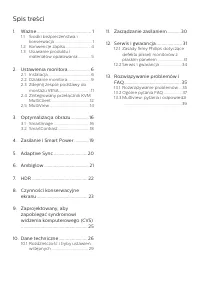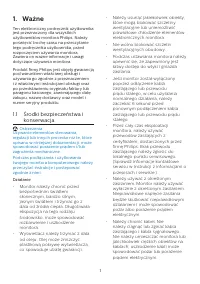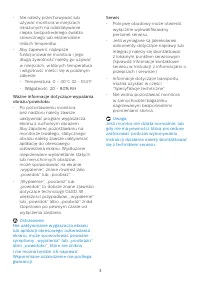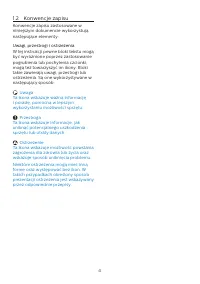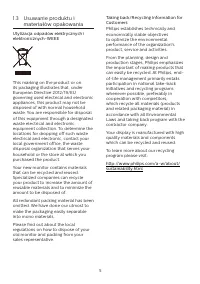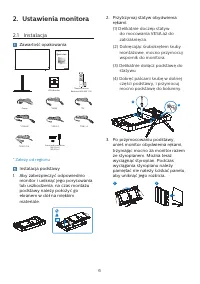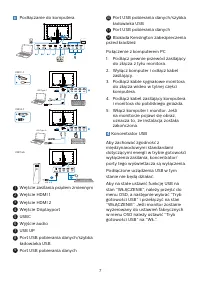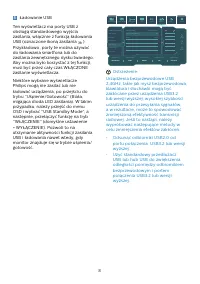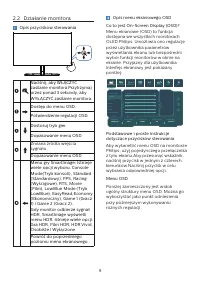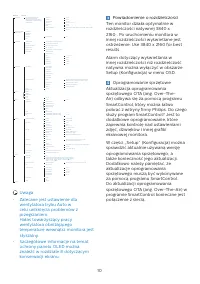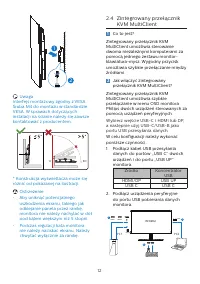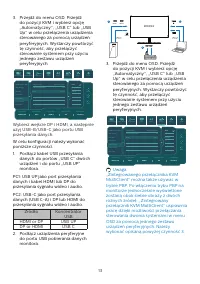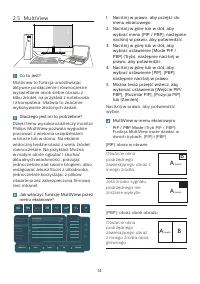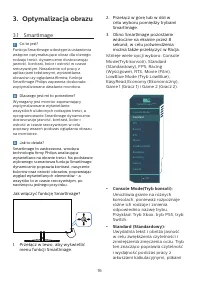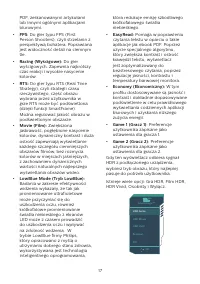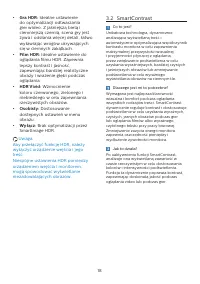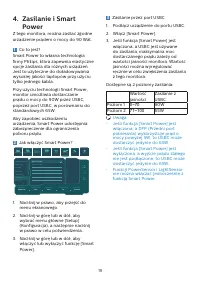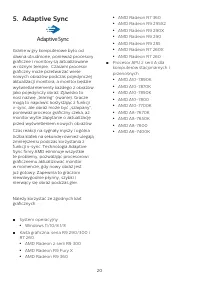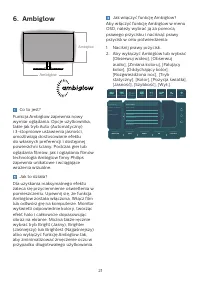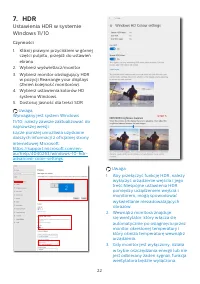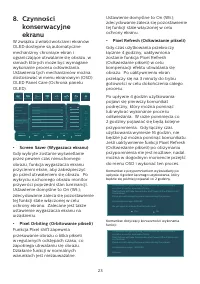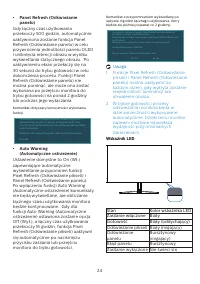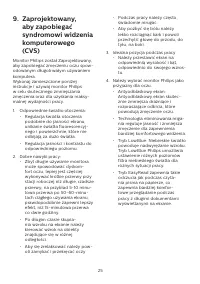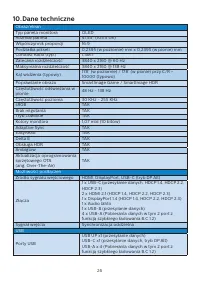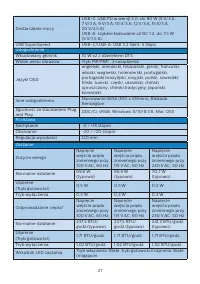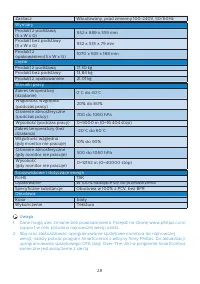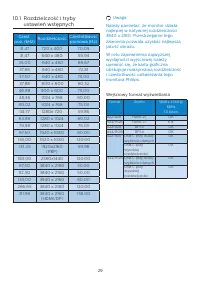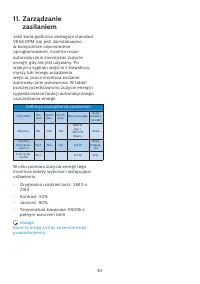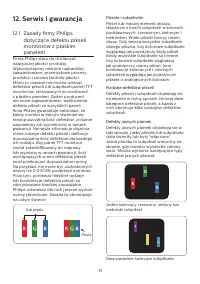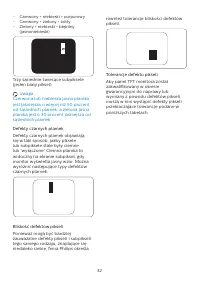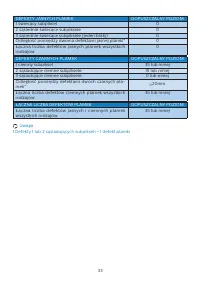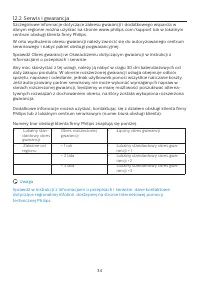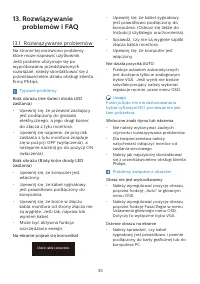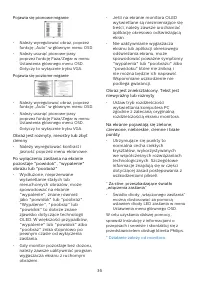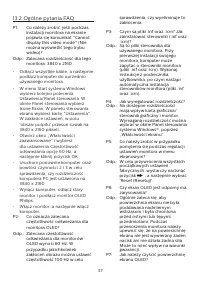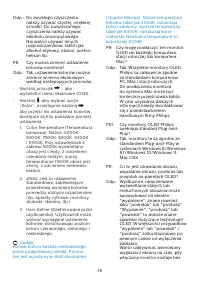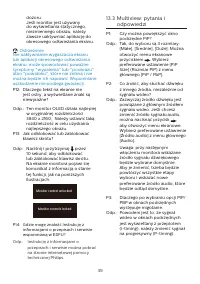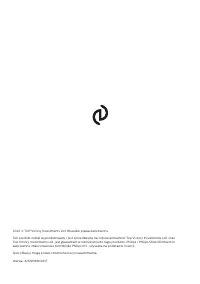Strona 2 - Spis treści; Środki bezpieczeństwa i; Czynności konserwacyjne; Rozdzielczość i tryby ustawień; Rozwiązywanie problemów i
Spis treści 1. Ważne ............................................. 1 1.1 Środki bezpieczeństwa i konserwacja ................................... 1 1.2 Konwencje zapisu ....................... 41.3 Usuwanie produktu i materiałów opakowania ............ 5 2. Ustawienia monitora .................. 6 2....
Strona 3 - Ostrzeżenia
1 1. Ważne Ten elektroniczny podręcznik użytkownika jest przeznaczony dla wszystkich użytkowników monitora Philips. Należy poświęcić trochę czasu na przeczytanie tego podręcznika użytkownika, przed rozpoczęciem używania monitora. Zawiera on ważne informacje i uwagi dotyczące używania monitora. Produ...
Strona 4 - Konserwacja
2 • W czasie działania nie należy narażać monitora na silne drgania lub uderzenia. • Aby uniknąć potencjalnego uszkodzenia, na przykład odklejanie panela przez ramkę, monitora nie należy nachylać w dół pod kątem większym niż 5 stopni. Nachylenie w dół pod kątem większym niż 5 stopni, może spowodować...
Strona 6 - Konwencje zapisu; Uwagi, przestrogi i ostrzeżenia
4 1.2 Konwencje zapisu Konwencje zapisu zastosowane w niniejszym dokumencie wykorzystują następujące elementy: Uwagi, przestrogi i ostrzeżenia W tej instrukcji pewne bloki tekstu mogą być wyróżnione poprzez zastosowanie pogrubienia lub pochylenia czcionki, mogą też towarzyszyć im ikony. Bloki takie ...
Strona 8 - Ustawienia monitora; Zawartość opakowania; Instalacja podstawy
6 2. Ustawienia monitora 2.1 Instalacja Zawartość opakowania Quick start 42M2N8900 Register your product and get support at www.philips.com/welcome *DP *HDMI * USB A-B *USB C-C/A *USB C-C *USB C-A Power VESA Bracket *Remote control Batteries AAA R03 1.5V Screw and screwdriver M4-10 x 4 M5-20 x 2 * Z...
Strona 10 - Ładowanie USB
8 5 Ładowanie USB Ten wyświetlacz ma porty USB z obsługą standardowego wyjścia zasilania, włącznie z funkcją ładowania USB (oznaczone ikoną zasilania USB ). Przykładowo, porty te można używać do ładowania smartfona lub do zasilania zewnętrznego dysku twardego. Aby można było korzystać z tej funkcji,...
Strona 11 - Działanie monitora; Opis przycisków sterowania; Menu OSD
9 2.2 Działanie monitora Opis przycisków sterowania Naciśnij, aby WŁĄCZYĆ zasilanie monitora.Przytrzymaj przez ponad 3 sekundy, aby WYŁĄCZYĆ zasilanie monitora. Dostęp do menu OSD. Potwierdzenie regulacji OSD. Dostosuj tryb gier. Dopasowanie menu OSD. Zmiana źródła wejścia sygnału. Dopasowanie menu ...
Strona 12 - Uwaga
10 Main menu Sub menu Input Audio Game Mode SmartImage(HDR) (HDR source) SmartImage System Setup Close Ambiglow Audio Mode 0~100 Volume Sport & Racing Mute RPG & Adventure Audio Source Shooting & ActionMovie WatchingMusic Off Mute(On, Off) HDMI1, HDMI2, DisplayPort, USB C HDMI 1HDMI 2 EQ 1...
Strona 13 - Regulacja wysokości; Ostrzeżenie; Zdejmij zespół podstawy; Połóż monitor ekranem w dół
11 5 Funkcje fizyczne Nachylanie 15° -5° Obracanie -20° +20° Regulacja wysokości 120mm Ostrzeżenie • Aby uniknąć potencjalnego uszkodzenia ekranu, takiego jak odklejanie panela przez ramkę, monitora nie należy nachylać w dół pod kątem większym niż 5 stopni. • Podczas regulacji kata monitora nie nale...
Strona 14 - Zintegrowany przełącznik; Jak włączyć zintegrowany
12 2 1 Uwaga Interfejs montażowy zgodny z VESA. Śruba M4 do montażu w standardzie VESA. W sprawach dotyczących instalacji na ścianie należy się zawsze kontaktować z producentem. -5° 0° 90° * Konstrukcja wyświetlacza może się różnić od pokazanej na ilustracji. Ostrzeżenie • Aby uniknąć potencjalnego ...
Strona 15 - Podłącz urządzenia peryferyjne
13 3. Przejdź do menu OSD. Przejdź do pozycji KVM i wybierz opcję „Automatyczny”, „USB C” lub „USB Up” w celu przełączenia urządzenia sterowanego za pomocą urządzeń peryferyjnych. Wystarczy powtórzyć tę czynność, aby przełączyć sterowanie systemem przy użyciu jednego zestawu urządzeń peryferyjnych. ...
Strona 16 - MultiView w menu ekranowym; obraz w obrazie
14 2.5 MultiView Co to jest? Multiview to funkcja umożliwiając aktywne podłączenie i równoczesne wyświetlanie obok siebie obrazu z kilku źródeł, na przykład z notebooka i z komputera. Ułatwia to znacznie wykonywanie złożonych zadań. Dlaczego jest mi to potrzebne? Dzięki temu wysokorozdzielczy monito...
Strona 18 - Optymalizacja obrazu; Dlaczego jest mi to potrzebne?; Jak włączyć funkcję SmartImage?
16 3. Optymalizacja obrazu 3.1 SmartImage Co to jest? Funkcja SmartImage udostępnia ustawienia wstępne optymalizujące obraz dla różnego rodzaju treści, dynamicznie dostosowując jasność, kontrast, kolor i ostrość w czasie rzeczywistym. Niezależnie od pracy z aplikacjami tekstowymi, wyświetlania obraz...
Strona 21 - Jak włączyć Smart Power?; Zasilanie przez port USBC
19 4. Zasilanie i Smart Power Z tego monitora, można zasilać zgodne urządzenie prądem o mocy do 90 Wat. 1 Co to jest? Smart Power to własna technologia firmy Philips, która zapewnia elastyczne opcje zasilania dla różnych urządzeń. Jest to użyteczne do doładowywania wysokiej jakości laptopów przy uży...
Strona 22 - Adaptive Sync; System operacyjny
20 5. Adaptive Sync Adaptive Sync Granie w gry komputerowe było od dawna utrudnione, ponieważ procesory graficzne i monitory są aktualizowane w różnym tempie. Czasami procesor graficzny może przetwarzać wiele nowych obrazów podczas pojedynczej aktualizacji monitora, a monitor będzie wyświetlał eleme...
Strona 23 - Ambiglow; Jak włączyć funkcję Ambiglow?
21 6. Ambiglow Ambiglow Ambiglow Co to jest? Funkcja Ambiglow zapewnia nowy wymiar oglądania. Opcje użytkownika, takie jak tryb Auto (Automatyczny) i 3-stopniowe ustawienia jasności, umożliwiają dostosowanie efektu do własnych preferencji i dostępnej powierzchni ściany. Podczas gier lub oglądania fi...
Strona 26 - Wskaźnik LED; Stan
24 • Panel Refresh (Odświeżanie panelu) Gdy łączny czas użytkowania przekroczy 500 godzin, automatycznie uaktywniona zostanie funkcja Panel Refresh (Odświeżanie panelu) w celu przywrócenia jednolitości panelu OLED i uniknięcia retencji obrazu w wyniku wyświetlania statycznego obrazu. Po uaktywnieniu...
Strona 27 - Idealna pozycja podczas pracy
25 9. Zaprojektowany, aby zapobiegać syndromowi widzenia komputerowego (CVS) Monitor Philips został Zaprojektowany, aby zapobiegać zmęczeniu oczu spow-odowanym długotrwałym używaniem komputera. Wykonaj zamieszczone poniżej instrukcje i używaj monitor Philips w celu skutecznego zmniejszania zmęczenia...
Strona 31 - Format; Rozdzielczość i tryby; Rozdzielczość
29 Uwaga Należy pamiętać, że monitor działa najlepiej w natywnej rozdzielczości 3840 x 2160. Przestrzeganie tego zalecenia pozwala uzyskać najlepszą jakość obrazu. W celu zapewnienia najwyższej wydajności wyjściowej należy upewnić się, że karta graficzna obsługuje maksymalną rozdzielczość i częstotl...
Strona 32 - zasilaniem; Definicja zarządzania zasilaniem
30 11. Zarządzanie zasilaniem Jeśli karta graficzna obsługuje standard VESA DPM lub jeśli zainstalowano w komputerze odpowiednie oprogramowanie, monitor może automatycznie zmniejszać zużycie energii, gdy nie jest używany. Po wykryciu sygnału wejścia z klawiatury, myszy lub innego urządzenia wejścia,...
Strona 33 - Serwis i gwarancja; Zasady firmy Philips; Sub pixels; Piksele i subpiksele
31 12. Serwis i gwarancja 12.1 Zasady firmy Philips dotyczące defektu pikseli monitorów z płaskim panelem Firma Philips stara się dostarczać najwyższej jakości produkty. Wykorzystujemy niektóre najbardziej zaawansowane, przemysłowe procesy produkcji i surową kontrolę jakości. Mimo to czasami nie moż...
Strona 36 - Serwis i gwarancja; Numery biur obsługi klienta firmy Philips znajdują się poniżej.; Łączny okres gwarancji
34 12.2 Serwis i gwarancja Szczegółowe informacje dotyczące zakresu gwarancji i dodatkowego wsparcia w danym regionie można uzyskać na stronie www.philips.com/support lub w lokalnym centrum obsługi klienta firmy Philips.W celu wydłużenia okresu gwarancji należy zwrócić się do autoryzowanego centrum ...
Strona 37 - problemów i FAQ; Rozwiązywanie problemów; Typowe problemy; Nie działa przycisk AUTO
35 13. Rozwiązywanie problemów i FAQ 13.1 Rozwiązywanie problemów Na stronie tej omówiono problemy, które może naprawić użytkownik. Jeśli problem utrzymuje się po wypróbowaniu przedstawionych rozwiązań, należy skontaktować się z przedstawicielem działu obsługi klienta firmy Philips. Typowe problemy ...
Strona 39 - Ogólne pytania FAQ
37 13.2 Ogólne pytania FAQ P1: Co należy zrobić, jeśli podczas instalacji monitora na ekranie pojawia się komunikat "Cannot display this video mode" (Nie można wyświetlić tego trybu wideo)? Odp.: Zalecana rozdzielczość dla tego monitora: 3840 x 2160 . • Odłącz wszystkie kable, a następnie po...
Strona 41 - P14: Gdzie mogę znaleźć Instrukcję z; odpowiedzi
39 dozoru. Jeśli monitor jest używany do wyświetlania statycznego, niezmiennego obrazu, należy zawsze uaktywniać aplikację do okresowego odświeżania ekranu. Ostrzeżenie Nie uaktywnianie wygaszacza ekranu lub aplikacji okresowego odświeżania ekranu, może spowodować poważne symptomy "wypalenia"...